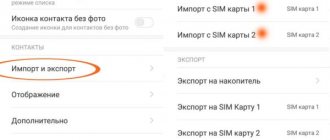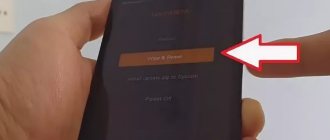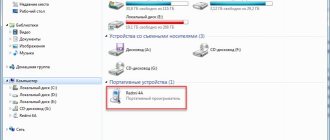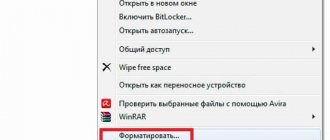14 октября, 2018
В нынешнее время постоянного потока информации, всё больше данных нам нужно иметь под рукой. Тогда, как раньше всё необходимое записывали в различные ежедневники и блокноты, сейчас всё самое важное находится в гаджетах, по большей части в телефонах. Даже, если эта информация не имеет особой ценности, было бы обидно её потерять. Для того, чтобы этого не произошло существует специальная функция, называемая backup (бэкап) или резервное копирование данных.
Ещё несколько лет назад, делая backup нужно было возиться со специальными приложениями и программами, скачивать дополнительные утилиты, и всё это занимало много времени. К счастью, сейчас всё гораздо проще и быстрее.
- 1 Что такое backup и для чего он нужен
- 2 Как сделать backup Xiaomi: способы
- 3 Backup через операционную систему MIUI
- 4 Теперь рассмотрим второй способ через систему MIUI.
- 5 Бэкап Xiaomi через Google
- 6 Полный Backup Xiaomi через компьютер
- 7 Бэкап на компьютере с помощью других ПО
- 8 Сторонние приложения для бэкапа
- 9 Бэкап с помощью Recovery режима
- 10 Где хранятся бэкапы Xiaomi
- 11 Как восстановить бэкап
Что такое backup и для чего он нужен
Backup — представляет собой функцию резервного копирования данных, то есть копирования определённой информации и файлов с последующим помещением их в другой носитель/в специальное место и т.д. с полной гарантией сохранности.
Причины, чтобы сделать бэкап:
- В первую очередь, таким образом вы можете обезопасить свои данные и не дать им потеряться;
- Если вы меняете гаджет и хотите перенести полностью всю информацию со старого на новый;
- Если вы продаете устройство и не хотите терять все свои файлы;
- Никто не застрахован от сбоев прошивки, которые могут уничтожить все данные без возможности их восстановления.
Как вы могли заметить, причин много, поэтому ни для кого не будет лишним сделать эту процедуру.
Читайте больше статей про Xiaomi тут
Как очистить облачное хранилище
Если места в облаке Xiaomi катастрофически не хватает, можно полностью очистить Ми Клауд для удаления старых файлов. Тогда будет возможность провести новую синхронизацию и создать свежую резервную копию.
Как очистить хранилище Mi Cloud:
- Перейдите на сайт i.mi.com в браузере на ПК и щёлкните «Войти через Mi аккаунт».
- Введите логин и пароль, затем кликните «Вход».
- Выберите пункт «Галерея».
- Выделите все фото и видео и удалите их.
- Затем очистите корзину.
Внимание! После очистки корзины восстановить удалённые файлы нет никакой возможности — они уничтожаются безвозвратно.
Это ручной способ очистки памяти, но можно удалить данные автоматически. Для этого достаточно отвязать телефон от Mi аккаунта и все файлы сотрутся.
Как сделать backup Xiaomi: способы
Способов проведения процедуры бэкапа сейчас очень много, включая не только те методы, которые предлагает производитель Сяоми, но и сторонние программы, приложения.
Методы проведения backup:
- Через систему Xiaomi – MIUI;
- С помощью синхронизации с google аккаунтом;
- Через компьютер с помощью двух разных программ;
- Специальные приложения;
- Режим Recovery.
На данный момент предложен вышеперечисленный перечень методов проведения бэкапа, каждый из которых имеет свои нюансы и рекомендации. Любым способом вы можете производить Backup контактов, музыки, фотографий и т.д.
Backup через операционную систему MIUI
Этот вариант предложен самим производителем Xiaomi и является самым простым, поскольку активировать его можно просто через настройки телефона. Используя этот метод, вы также можете пойти двумя путями: делать локальный бэкап или произвести резервное копирование с помощью Mi Cloud.
Инструкция локального сохранения данных:
- Зайдите в «Настройки», пролистайте страницу до вкладки «Дополнительно» или «Расширенные настройки» и нажмите;
xiaomi backup, через ми клауд
- Промотайте страницу вниз и зайдите во вкладку «Восстановление и сброс» (Backup&Reset);
xiaomi backup
На более новых версиях прошивки MIUI, вкладку «Backup» вы увидите уже в начале страницы.
- Ищем поле «Локальный бэкап» — нажмите;
xiaomi backup — локальный
В этом разделе ещё расположены функции автоматического бэкапа и бэкапа по расписанию.
- Далее создаете Backup, выбирая все необходимые данные, приложения и т.д.;
- После этого нужно немного подождать, пока телефон произведёт сохранение всей информации;
Готово
Перенос данных на новый смартфон при помощи Mi Mover
После приобретения нового смартфона очень часто требуется перенести данные со старого устройства на новое. В этом вам сможет помочь фирменное приложение от компании Xiaomi — Mi Mover.
Данной программой вы сможете воспользоваться только на смартфонах под управлением операционной системы Android. Перенести информацию вы можете с телефона любого производителя, но только на смартфон Xiaomi.
Первое, что нужно сделать — установить приложение Mi Mover на оба устройства. На смартфонах от Xiaomi данное приложение предустановлено изначально, правда в последних версиях прошивки, его спрятали в настройки, и найти его можно по следующему пути: «Настройки» — «Расширенные настройки» -«Mi Mover».
После запуска приложения отобразится окно, в котором нужно выбрать «Получателя» и «Отправителя». «Получателем» в нашем случае является новое устройство, на которое мы планируем импортировать данные со старого смартфона. «Отправитель» — соответственно смартфон, с которого требуется экспортировать данные.
После выбора передающего и принимающего устройств, на новом смартфоне появится штрих-код, который необходимо отсканировать на старом телефоне, для сопряжения смартфонов между собой.
После установки соединения по Wi-Fi, появится список, в котором можно отметить, что именно необходимо передать. Среди доступных вариантов: приложения, журнал звонков, sms-сообщения и телефонная книга.
Длительность процесса переноса данных зависит от количества передаваемой информации и может занимать от одной до нескольких десятков минут.
Недостатком при переносе приложений, является то, что передаются только сами программы, а не их данные и кеш. То есть, все приложения придется настраивать заново.
Как видите, процесс переноса данных со старого смартфона на новый очень прост и не займет много времени. Напишите нам в комментарии, пригодилась ли вам информация, представленная в данной инструкции.
Купить смартфон в магазине Румиком КАК ПОКУПАТЬ НА РУМИКОМ СО СКИДКОЙ?
Теперь рассмотрим второй способ через систему MIUI.
Как сделать бэкап данных Xiaomi с помощью облака:
- Зайдите в «Настройки», промотайте страницу и найдите вкладку «Mi аккаунт»;
xiaomi backup, через ми аккаунт
- Перейдите в «Mi Cloud»;
- Внизу страницы найдите раздел «Бэкап устройства»;
- Активируйте ползунок в самом верху. Внизу вы можете увидеть информацию о том, какие данные будут скопированы при подключенном Wi-Fi.
Готово
Резервирование посредством рекавери
Безусловно, один из лучших методов. Подходит для всех случаев возможной порчи, пропажи, случайного удаления системных и прочих файлов. Резервирует саму ОС и используется для хранения слепка системы на случай ее «падения».
Из минусов: стоковое рекавери такими функциями не наделено, предстоит установка кастомных версий, таких как TWRP и CWM. Но это того стоит. Советую TWRP, как максимально разработанное и проверенное. Получите массу полезных функций, главные из которых — backup и restore.
Чтобы создать бэкап на Xiaomi с помощью рекавери:
- заходим в TWRP, для этого зажимаем громкость плюс и минус, вместе с кнопкой питания на выключенном телефоне;
- при появлении логотипа mi, отпускаем клавишу питания, ждем загрузки в меню рекавери;
- рекомендуется сделать очистку, нажимаем Wipe, далее указываем на Cache, Dalvik Cache (ставим галочки) и проводим синюю стрелку слева направо (свайп);
- затем выбираем backup and restore, переходим в backup;
- по умолчанию выбраны разделы для бэкапа: system, data. Можно добавить, по усмотрению из списка.
- Выбираем место сохранения бэкапа, внутренняя или внешняя память;
- Свайп вправо, процесс начался.
Для возврата на созданный бэкап заходим в restore и выбираем сохраненную версию системы.
Подходит для случаев полного умирания телефона, когда невозможно даже включить смартфон. Если у вас остался рабочим вход в рекавери, то, при наличии резервной копии, считайте, что вам повезло. Вы с легкостью восстановите то, что потеряли. Под хранилище советую использовать карту памяти, как независимый внешний носитель информации.
Бэкап Xiaomi через Google
Бэкап, проводимый с помощью соединения с google тоже очень надёжный и лёгкий метод. Он подойдет больше для сохранения всей информации об учётных записях, аккаунтах, настройках приложений и паролях.
Инструкция:
- Согласно предыдущим инструкциям, повторите первые три пункта: «Настройки», «Дополнительно»/ «Расширенные настройки», «Восстановление и сброс»;
- В разделе «Бэкап Google» активируйте поле «Копирование данных»;
- Ниже вы можете выбрать гугл-аккаунт, куда будут сохраняться все файлы – «Резервный аккаунт»;
- Активировав бэкап этим способом, вся информация будет автоматически сохраняться в выбранный вами аккаунт;
Готово
Полный Backup Xiaomi через компьютер
Бэкап на компьютер удобен тем, что вы можете просмотреть все свои файлы в более систематизированном и удобном формате, нежели на телефоне.
Для данной процедуры вам понадобится «Mi PC Suite» – это программа для бэкапа. Данную утилиту вы можете найти и загрузить с официального сайта Xiaomi.
Как сделать Xiaomi backup на компьютер:
- Скачайте ПО «Mi PC Suite» на компьютер и установите;
- Подключите смартфон к компьютеру;
- В программе зайдите во вкладку «Backup»;
- Выберите необходимую информацию;
Готово
xiaomi backup, через Mi PC Suite
Данный метод актуален для всех смартфонов Xiaomi: и Xiaomi Redmi 3, и Xiaomi Redmi 4x, и Xiaomi Mi 5 и т.д.
Вариант 3: Windows-ПК
Очень эффективные способы создания бэкапов данных из памяти Android-девайсов становятся доступными, когда задействуется специализированный Windows-софт — менеджеры для работы со смартфонами. В случае с устройствами Xiaomi для резервного копирования и решения других задач рекомендуется использовать разработанное для моделей производителя ПО под названием Mi Phone Assistant (Mi PC Suite).
Следует отметить, что официальные сборки Ми Фон Ассистента поставляются исключительно с китайской локализацией, что делает их практически непригодным для эксплуатации русскоязычными пользователями. Однако существуют переведённые на русский язык модификации рассматриваемого софта — одно из таких решений (версия 4.0.529) будет задействовано в следующем примере и доступно для скачивания по следующей ссылке:
- Загрузите архив с программой на диск компьютера и распакуйте его – таким образом вы подготовите менеджер для работы со смартфонами Xiaomi к запуску.
- Перейдите в получившийся в результате выполнения предыдущего пункта инструкции каталог, откройте файл MiPhoneAssistant.exe.
- Ознакомьтесь с текстом «Предупреждения» в первом после запуска окне программы, щёлкните по кнопке «Согласен» для начала работы с Ми Фон Ассистентом.
- На смартфоне активируйте опции «Отладка по USB» и «Установка через USB».
Подробнее: Как включить режим «Отладка по USB на смартфоне Xiaomi - Подключите мобильный девайс к USB-порту компьютера, нажмите «Обновить» в окне менеджера.
- Немного подождите, пока Windows-софт определит подсоединённый телефон и начнёт интегрировать в него необходимое для сопряжения и дальнейшей работы Android-приложение MiTunes.
- Под появляющимися на экране смартфона запросами поочерёдно нажмите: «УСТАНОВИТЬ», «РАЗРЕШИТЬ», «Agree».
- После успешного сопряжения смартфона с Mi Phone Assistant, необходимо определить путь на диске ПК, по которому будут сохраняться создаваемые в дальнейшем резервные копии данных:
- Кликните по трём чёрточкам в заголовке окна программы справа.
Перейдите в «Настройки» из открывшегося меню;
Из перечня слева окна «Настройки» переместитесь в раздел «Бекап», затем щёлкните по кнопке «Изменить» рядом с полем, где указан путь сохранения резервных копий. - Кликните по трём чёрточкам в заголовке окна программы справа.
- Откройте каталог, где будут храниться получаемые в будущем копии информации, щёлкните «Выбор папки».
- Нажмите «ОК» в окне «Настройки» чтобы сохранить внесённые в параметры работы менеджера изменения.
- Кликните «Резервирование» в расположенной вверху окна программы панели разделов.
- Нажмите на кнопку «Новая Резервная копия»,
в результате чего на смартфоне отобразится запрос «Резервирование через Mi PC Suite» — тапните под ним «Разрешить».
- Установите отметки в чекбоксах под обозначающими типы помещаемых в бэкап данных значками. По порядку эти значки интерпретируются следующим образом: «Сообщения», «Контакты», «Журнал звонков», «Системные приложения», «Сторонние приложения», «Фото», «Видео», «Музыка», «Документы».
Следует отметить, что наличествующие на телефоне приложения с данными можно «бэкапить» выборочно. Для этого щёлкните «Выбрать» под советующей иконкой,
в открывшемся списке отметьте галочками только тот софт, который вам действительно нужен и затем щёлкните «Вычислить».
- Завершив выбор копируемой со смартфона информации, нажмите «Start Backup» в окне MiPhoneAssistant.
- Ожидайте завершения процедуры резервного копирования. Наилучшим решением будет не использовать каким-либо образом мобильный девайс и компьютер в процессе работы Ми Фон Ассистента.
- После того как программа завершит свою работу по формированию бэкапа, в её окне появится уведомление в виде галочки зелёного цвета. Нажмите на кнопку «Завершить»,
после чего можно отсоединять телефон от десктопа и закрывать Mi Phone Assistant.
- Чтобы убедиться в эффективности проведённой операции, откройте указанный при выполнении пункта №8 этой инструкции каталог в Проводнике Windows – теперь в нём наличествует содержащая резервные копии файлов со смартфона папка.
Мы рады, что смогли помочь Вам в решении проблемы. Помимо этой статьи, на сайте еще 12259 инструкций. Добавьте сайт Lumpics.ru в закладки (CTRL+D) и мы точно еще пригодимся вам. Отблагодарите автора, поделитесь статьей в социальных сетях.
Опишите, что у вас не получилось. Наши специалисты постараются ответить максимально быстро.
Бэкап на компьютере с помощью других ПО
«Mi PC Suite» — официальная программа Xiaomi. Другие производители тоже иногда выпускают утилиты с похожими функциями. Одной из таких является приложение «Xender».
Mi PC Suite не работает с андроидом старше 6 версии
Его можно скачать из Play Market на телефон. Тем не менее, сброс всё равно будет осуществляться через связь с ПК. Используя «Xender», можно делать бэкапы с помощью Wi-Fi, Bluetooth, специальные ссылки и даже через связь с модемом!
Самый легкий метод – с помощью ссылки. Для этого вам нужно просто получить ссылку в приложении, ввести её в поисковой строке на ПК, сфотографировать код, и вы получите все данные со своего телефона – их можно как просмотреть, так и скопировать, поместив на компьютер.
Сторонние приложения для бэкапа
Если вам не подошли предыдущие методы, или что-то в них не устраивает, попробуйте произвести backup со специальным приложением. Например, «Titanium Backup». Оно, как правило, не наносит вред устройству и имеет неплохой перечень функций.
Однако у бэкапов через внешние приложения есть ряд неудобств и недостатков, о которых вы должны знать:
- Не все модели смартфонов способны поддерживать работу необходимого приложения, из-за чего можно доставить дискомфорт как телефону, в котором могут случаться сбои и зависания, так и вам, опять же из-за заеданий приложения и нервного ожидания;
- Не рекомендуется использовать этот метод, если вы собираетесь сделать копирование слишком большого количества данных, так как система не предназначена для подобных нагрузок;
- Для некоторых программ могут потребоваться root-права – права пользователя, так как это управление вашими данными;
- Не загружайте приложения с неизвестных и сомнительных сайтов, чтобы не подхватить вирус.
Ещё некоторые приложения для хранения файлов: DropBox, Google Диск, Яндекс Диск.
При проведении бэкапов с помощью сторонних программ, изучайте больше инструкций по этим ПО, чтобы случайно не нарушить работу телефона.
Резервирование с помощью приложений
В Play или Mi Market-ах существует не один десяток приложений для backup-а. Чтобы начать копирование данных, нужно скачать приложение Titanium Backup (очень популярно среди зарубежных пользователей смартфонов), запустить его, после чего нажать на кнопку в правом верхнем углу. Перед пользователем появится масса различных вариантов, из которых нужно выбрать наиболее подходящий.
QR-Code
Titanium Backup ★ root needed
Developer: Titanium Track
Price: Free
Здесь же стоит отметить, что делать резервные копии всех установленных приложений нежелательно, это может привести к некоторым лагам, нестабильной работе или полной неработоспособности программы. Поэтому нужно выбрать лишь 5-6 самых необходимых программ, без которых смартфон не сможет работать хорошо.
Бэкап с помощью Recovery режима
Наконец, последний и максимально полноценный способ – бэкап в Recovery режиме. Он копирует абсолютно все данные, включая систему, настройки и т.д. Но, к сожалению, доступен этот способ только на моделях выше Xiaomi Redmi 3 и с помощью него нельзя выбрать какие-то отдельные файлы или данные.
Инструкция:
- Выключите устройство;
- Вам нужно зайти в Main Menu: для этого зажмите одновременно кнопки включения и увеличения громкости, а после вибрационного сигнала, отпустите кнопку включения, но продолжайте удерживать клавишу регулировки громкости до появления меню;
- Если нужно, поменяйте язык с китайского на английский;
- Войдите в Recovery режим;
- Нажмите «Backup»;
- После – кнопку «Reboot» (Перезапуск);
Готово. При включении все данные будут скопированы на карту памяти.
xiaomi backup
Где хранятся бэкапы Xiaomi
Одно дело – провести бэкап, уже другое – найти, куда же сохранилась вся информация.
Места хранения:
- Бэкапы через режим Recovery сохраняются на карту памяти;
- Проведенные копирования с помощью сторонних программ и приложений сохраняются там, куда вы указываете в настройках;
- Информация, скопированная с помощью синхронизации с google – в google аккаунте;
- А бэкапы, созданные через систему MIUI, хранятся в папке «MIUI/backup/AllBackup». Её можно найти через «Проводник».
Приложения для резервного копирования
Создавать бэкап в том числе можно при помощи стороннего ПО. И для этого не потребуется компьютер или любое другое устройство, кроме смартфона Xiaomi. Далее рассмотрим проверенные программы, к которым стоит обратиться.
Titanium backup
Приложение скачивается через Google Play, после чего можно приступить к созданию резервной копии информации.
Для этого:
- Открыть программу.
- Выбрать файлы для копирования.
- Указать место, куда будет сохраняться бэкап.
- Подтвердить создание backup.
Когда файл бэкапа появится в памяти устройства, его рекомендуется загрузить в облачное хранилище, чтобы не потерять.
Super Backup
Популярная программа из магазина приложений Google, которая предоставляется бесплатно. Резервная копия создается по тому же принципу, что и в случае с Titanium backup. В дальнейшем файл бэкапа можно поместить на карту памяти или внутренний накопитель устройства.
G Cloud Backup
Это приложение копирует информацию только в облако. После простого создания бэкапа с выделением нужных файлов, информация будет помещена на виртуальный накопитель, который вмещает 1 Гб.
С таким объемом скопировать все данные не получится, так что придется покупать премиум-доступ или использовать другой способ для резервного копирования.
Как восстановить бэкап
Восстановление данных происходит по-разному, в зависимости от того метода, которым вы этот бэкап создавали.
Как восстановить локальный бэкап:
- Подключите телефон к ПК, используя режим передачи файлов;
- В телефоне найдите папку «MIUI/backup/AllBackup», зайдите в неё;
- Переместите в эту папку – папку с бэкапом;
- После, в самом телефоне перейдите в настройках по следующим пунктам: «Дополнительно», «Восстановление и сброс», «Локальный бэкап»;
- Там находятся файлы, которые вы только что скопировали;
- Откройте этот бэкап и нажмите кнопку «Восстановить»;
Готово
Восстановление бэкапа из Mi Cloud:
- Зайдите в «Mi Аккаунт», а затем в «Mi Cloud»;
- Нажмите на кнопку «Восстановить бэкап»;
- Выберите нужный и подтвердите свой выбор;
Готово
Как сделать резервную копию
Так как у телефонов этой торговой марки предусмотрена встроенная функция создания копии, то использовать сторонние утилиты не потребуется. Есть несколько способов, как на Xiaomi сделать хороший бэкап:
- использование функции miui;
- использование Google;
- с помощью персонального компьютера;
- с помощью специальных приложений;
- с помощью рекавери;
- с использованием mi cloud.
Каждый из них имеет особенности, поэтому их стоит рассмотреть подробнее.
Через функции miui
Этот стандартное средство, с помощью которого на смартфонах Xiaomi легко выполнить резервное копирование. Запускают процедуру через основное меню во вкладке «Безопасность», кликают по значку с подписью «backup» (бэкап).
На заметку!
В более современных моделях телефонов данная функция располагается в настройках.
Запуск выполняется просто:
- Галочками отмечают все данные, что потребуется сохранить.
- Среди параметров находят «Создать резервную копию».
Копия будет готова уже через 2-3 минуты. Забирают сохраненные данные из папки в папке Miui/Backup/AllBackup.
С помощью Google
Чтобы сохранить все пароли, персональные данные аккаунтов, контакты и настройки установленных приложений, лучше всего использовать бэкап на Xiaomi в Google. С таким способом работать намного проще:
- Заходят в меню с настройками.
- Находят подпункт «Восстановление и сброс».
- Устанавливают флажок напротив строки «Резервировать данные».
Система будет автоматически сохранять выбранные данные на серверы Google с установленной периодичностью. При необходимости в нужный момент копию можно будет вернуть.
Через компьютер
Еще одни стандартный способ сохранить копию для восстановления, но необходимо подключение к компьютеру или ноутбуку с помощью USB-кабеля. Потребуется скачать небольшую утилиту Mi PC Suite. Возможности программы мало отличаются от встроенной функции miui backup.
На заметку!
По возможности рекомендуют скачивать приложение самой последней версии, так как это избавит от необходимости впоследствии проводить опознавание девайса в системе.
После установки программы на компьютер сложности с созданием резервной копии не будет. Все нужные драйвера инсталируются вместе с приложением. Пользователю остается подождать, пока определится девайс, и найти заветную кнопочку «backup».
Отличительная особенность этого способа в том, что создается полная копия прошивки. Удобно использовать для восстановления всех настроек смартфона, когда он подвисает или происходит системный сбой.
Резервирование с помощью приложений
Очень распространенный и разрекламированный способ создания резервной копии для Xiaomi и других моделей современных девайсов. Популярность обеспечили сами разработчики программ благодаря рекламе.
Приложений для создания бэкапов много, но принцип у них одинаков. Среди наиболее достойных следует выделить Titanium Backup.
На заметку!
На самом деле в google Play можно отыскать много различных приложений для создания резервных копий: Суперрезервное копирование, Super Backup Pro, Перенос резервных копий, App Backup Restore.
Создавать копии данных можно с помощью любого из них. Каждая программа работает и выполняют свои функции практически одинаково.
Но у сторонних приложений есть ряд недостатков, которые учитывают при выборе для резервного копирования:
- конкретное приложение не всегда работает со всеми моделями и торговыми марками смартфонов, могут возникать сбои, зависания, длительные периоды ожидания;
- для запуска некоторых программ необходимы root-права;
- не стоит выбирать для резервного копирования сторонние программы, когда нужно сохранить много информации. Такая нагрузка иногда не по силам для системы;
- приложения из неизвестных источников могут дополнительно загрузить вирусы на телефон.
На заметку!
Перед тем как начинать резервное копирование с использованием сторонних утилит, следует первоначально изучить инструкцию по установке и работе с приложением, чтобы не нарушить функционирование смартфона.
Резервирование посредством рекавери
Это самый лучший способ создания резервных копий. Он подходит для восстановления данных при любой порче, непредвиденном удалении данных, потере или краже девайса. Происходит сохранение всей ОС. Если платформа даст серьезный сбой, то можно использовать заранее подготовленный «слепок».
Рекавери предлагает массу полезных функций и опций, среди которых наиболее востребованы restore и backup.
Для создания бэкапа для Сяоми с помощью рекавери выполняю следующие действия:
- Выключают устройство.
- Зажимают одновременно кнопки питания и увеличения громкости. После вибрации отпускают включение, а звук оставляют на удержании до формирования меню.
- При необходимости устанавливают русский язык.
- В меню Recovery находят пункт Reboot.
После выполнения операции все скопированные данные будут находиться на карте памяти.